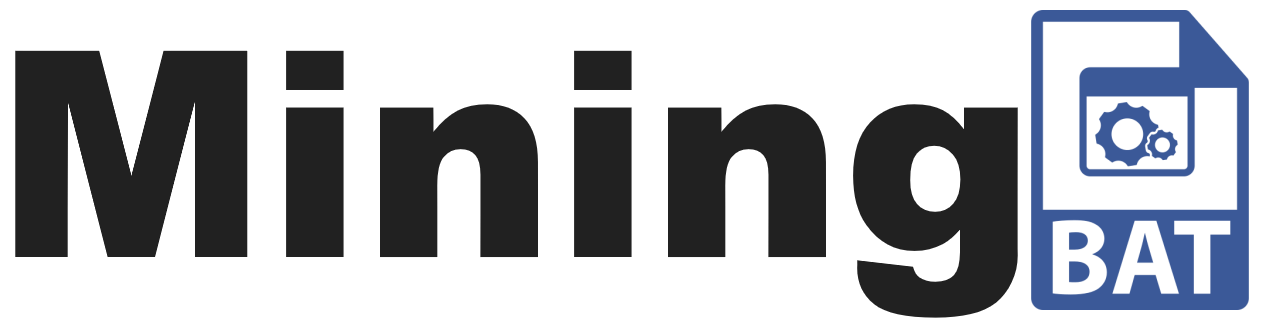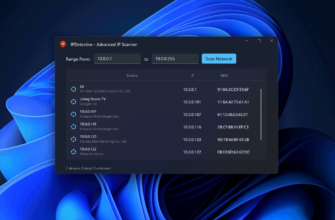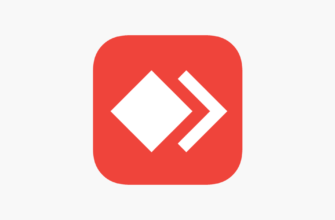Многие опытные пользователи и энтузиасты ПК знакомы с утилитами настройки, предназначенными для повышения производительности системы. По мере развития технологий компьютерные компоненты становятся более эффективными и обладают большим количеством функций, а программные инструменты для их управления и настройки совершенствуются.
Например, чтобы выжать из видеокарты каждую каплю производительности, необходимо использовать специализированную программу разгона: те, у кого в системе установлена видеокарта Palit GeForce GTX, имеют приложения, предназначенные именно для этого устройства. К счастью для них: ThunderMaster .
Что такое ThunderMaster
Модуль ThunderMaster ‘OverClocker' обеспечивает быстрый доступ к ряду настроек, которые можно применить к видеокарте. Так, вы можете изменить настройки по умолчанию для смещения тактовой частоты GPU и памяти, изменить минимальное смещение напряжения и выбрать желаемые целевые значения энергопотребления.
В этой же области программного обеспечения можно ввести целевую температуру GPU или применить принудительное повышение максимального напряжения ядра. Если вы стремитесь к определенной частоте кадров.
Особенности
- Удобный интерфейс: меньше всплывающих окон. Почти всеми настройками можно управлять на одной странице.
- Персональные настройки: можно сохранить до шести различных профилей. Вы также можете свободно выбирать изображение профиля и данные, отображаемые на главной приборной панели.
Скачать ThunderMaster
Для того чтобы установить ThunderMaster, вам нужно нажать на кнопку ниже.
Релизы
- ThunderMaster_v4.14 — Скачать
- ThunderMaster_v4.13 — Скачать
Как запустить?
- Загрузите последнюю версию ThunderMaster
- После загрузки приступайте к установке приложения.
- Запустите приложение ThunderMaster. Вы должны увидеть окно, похожее на скриншот ниже.
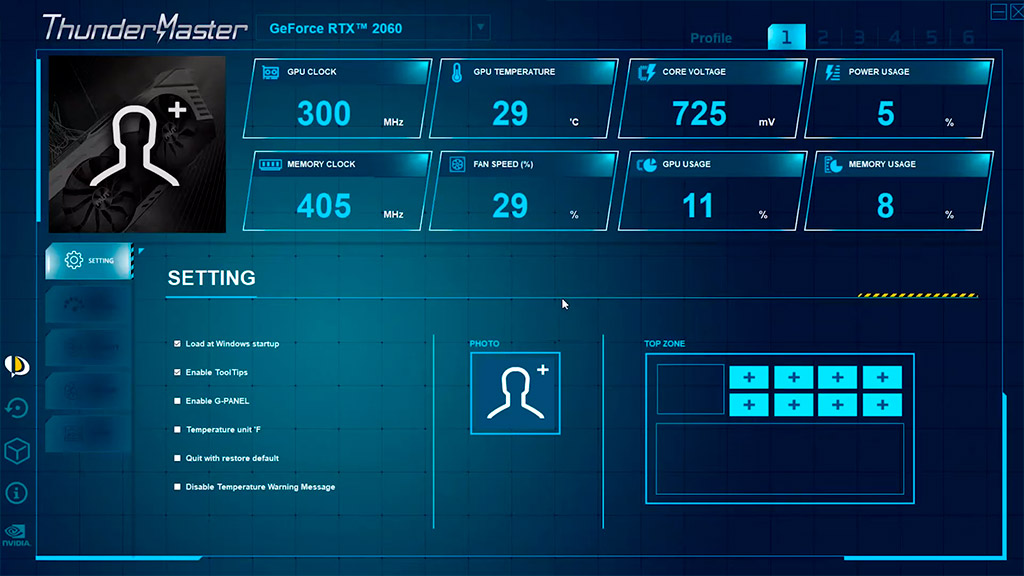
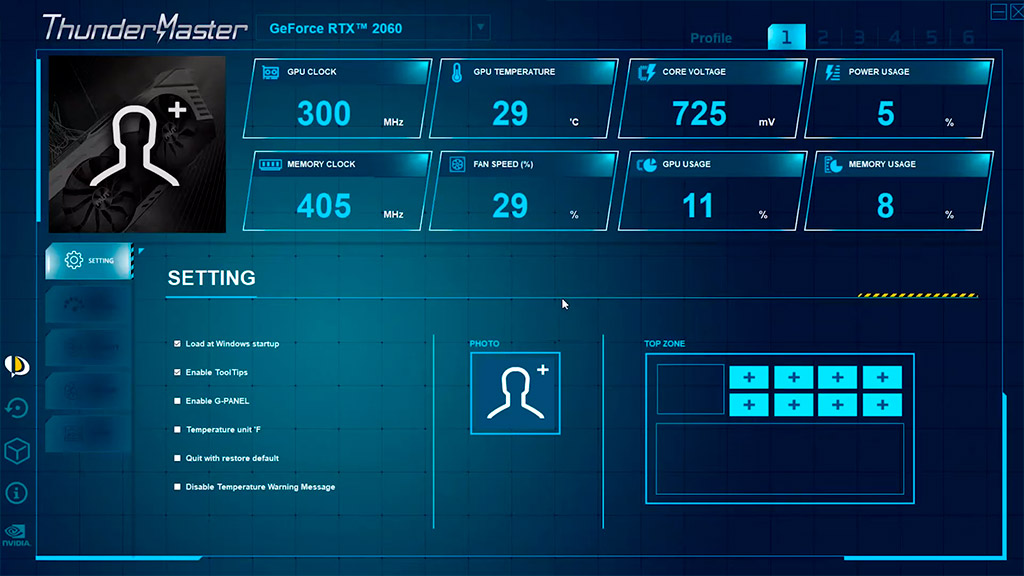
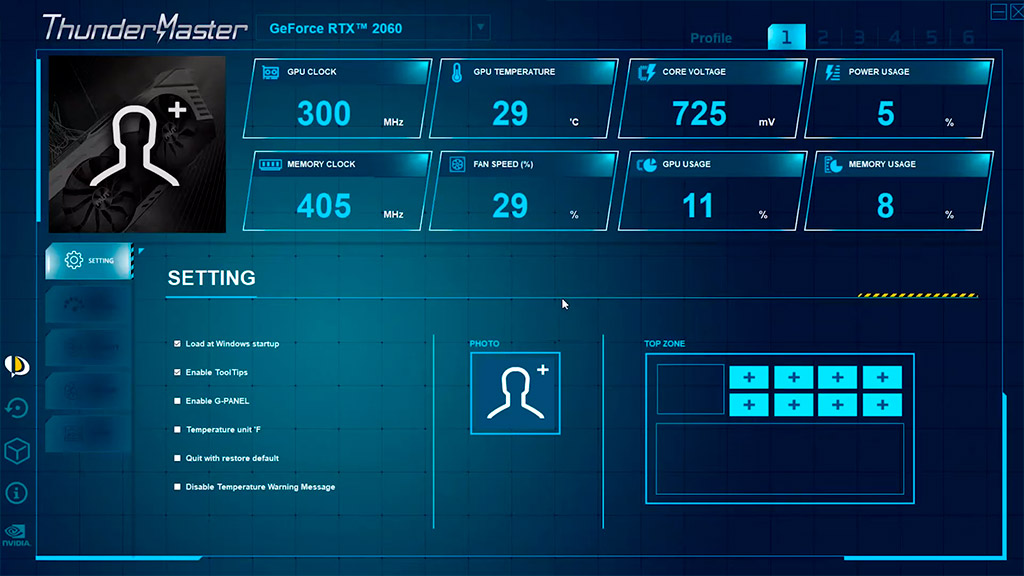
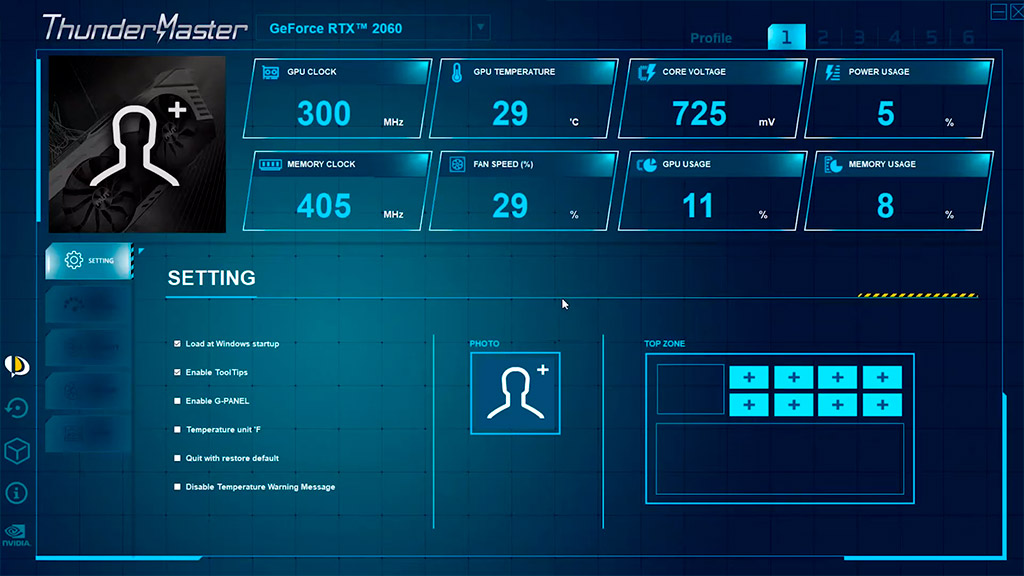
Функции
- Загрузка при запуске.
- ThunderMaster появляется на панели задач после запуска Windows.
- Активируйте всплывающую подсказки
- При наведении курсора мыши на значок.
- Включение G-панели
- Информация о GPU отображается на ЖК-дисплее Palit «G-panel».
- Единицы измерения температуры °F
- Измените единицы измерения температуры с °C на °F.
- Выход с восстановлением настроек по умолчанию
- Восстанавливает все настройки по умолчанию при выходе из ThunderMaster.
- Отключить предупреждения о температуре.
- Остановить всплывающие предупреждения ThunderMaster проверяет температуру GPU каждые 30 секунд; если температура GPU превышает 75 °C при нулевой скорости или уже превышает 85 °C, автоматически отображается предупреждение.